MacID客户端iphone版是一款能够利用iPhone Touch ID指纹解锁Macbook的软件,你需要在Mac设备上安装好MacID客户端之后再支持Bluetooth LE,就可以顺利使用这项功能了。
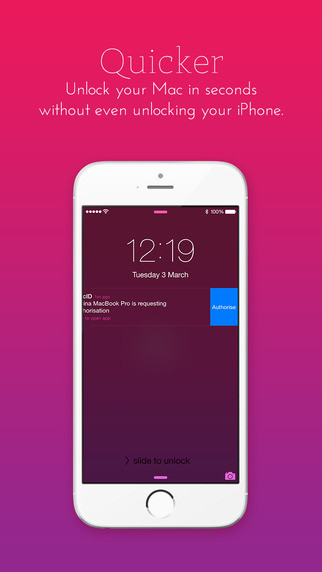
设置过程太简单了,考虑到曾未用过这类工具朋友的感受,小编还是仔细介绍一下,首先你要确保Mac升级到了Yosemite,安装了MacID客户端并开启了蓝牙,iOS设备升级到了iOS8,安装了MacIDforiOS并开启蓝牙模块。
先在Mac上启动MacID客户端,Menubar上找,默认当然是未连接,选择「Setup」:
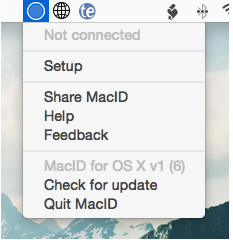
先从下拉菜单里找到你要配对的iOS设备,点击「Continue」,MacID需要获取解锁Mac系统的权限,所以你需要输入OSX账户密码:
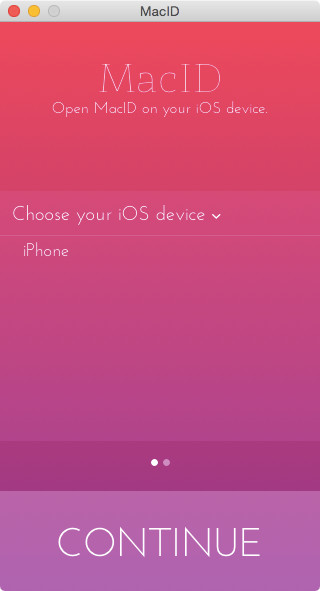
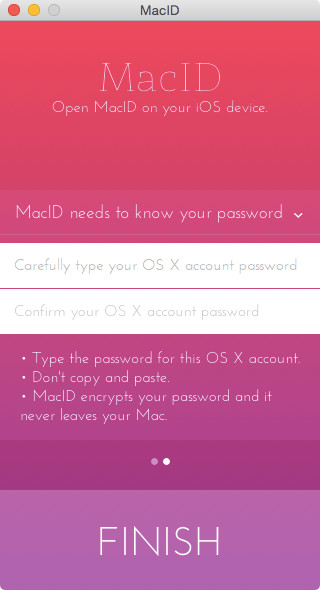
你不需要在iOS一侧做什么,他们会自动链接,然后你在Mac上就能看到状态是「Connectedtodevice」了。而在iOSApp上也能看到你的Mac赫然在册:
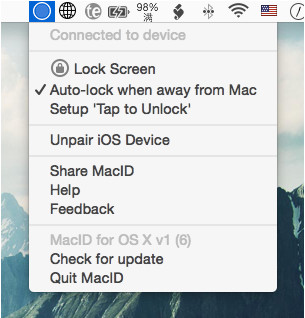
看完了上述介绍不知你对MacID印象如何?个人觉得这款工具不光功能实用,而且连接稳定,掉线很少发生,比小编前天接触的KeyTouch比真是天上人间啊!
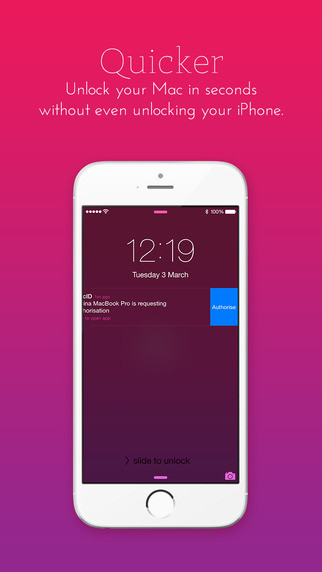
【基本介绍】
MacID的工作原理也是利用BluetoothLE技术,Mac与iOS两端App负责通信,从而实现「指纹解锁Mac」,首先你要知道自己的Mac设备是否支持BluetoothLE。【使用方法】
MacID的设置过程设置过程太简单了,考虑到曾未用过这类工具朋友的感受,小编还是仔细介绍一下,首先你要确保Mac升级到了Yosemite,安装了MacID客户端并开启了蓝牙,iOS设备升级到了iOS8,安装了MacIDforiOS并开启蓝牙模块。
先在Mac上启动MacID客户端,Menubar上找,默认当然是未连接,选择「Setup」:
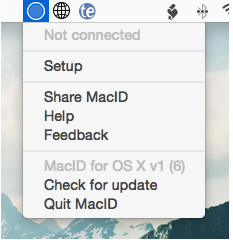
先从下拉菜单里找到你要配对的iOS设备,点击「Continue」,MacID需要获取解锁Mac系统的权限,所以你需要输入OSX账户密码:
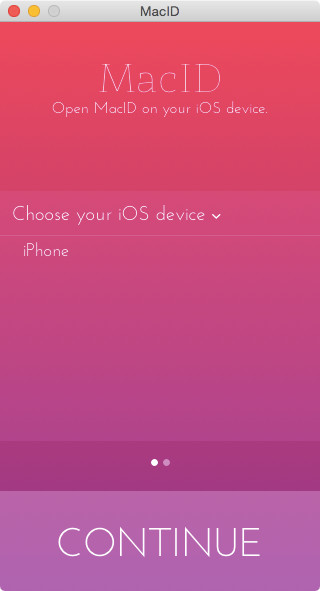
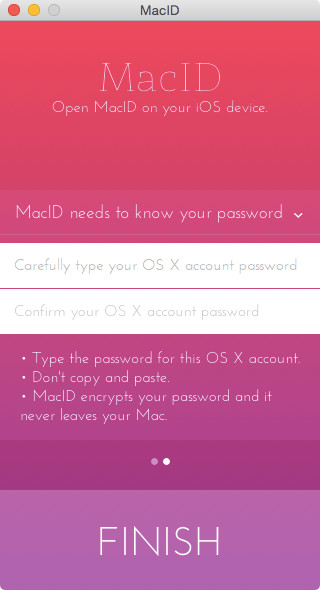
你不需要在iOS一侧做什么,他们会自动链接,然后你在Mac上就能看到状态是「Connectedtodevice」了。而在iOSApp上也能看到你的Mac赫然在册:
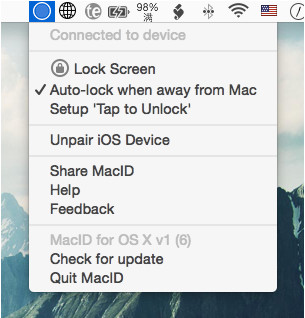
看完了上述介绍不知你对MacID印象如何?个人觉得这款工具不光功能实用,而且连接稳定,掉线很少发生,比小编前天接触的KeyTouch比真是天上人间啊!

